- 1docker-compose设置WORKDIR设置工作目录_docker compose workdir
- 2springboot+mybatis热启动_springboot mybatis 开机预热
- 3手把手教你使用pytorch+flask搭建草图检索系统(一)_基于草图的图像检索系统csdn
- 4【Microsoft Azure 的1024种玩法】七十五.云端数据库迁移之快速将阿里云RDS SQL Server无缝迁移到Azure SQL Database中_azure 迁移sql 到阿里云
- 5pytest 的 request fixture:实现个性化测试需求_pytest request fixture
- 6HTML5的Video标签的属性,方法和事件汇总
- 7Postman接口测试之POST、GET请求方法_postman调用post接口
- 8物业智能水电抄表管理系统
- 9npm安装报错解决方案(亲测有效)_npm install @escook/request-miniprogram安装报错
- 10PackageManagerService分析之一_ipackagemanager.stub.asinterfac
ftp文件夹错误无法访问此文件夹_无法访问文件夹?小A来教你破解之道!
赞
踩
有时需要访问某些文件或文件夹时,可能是系统文件或文件夹,也可能是由不再存在的用户帐户创建的,在大多数情况下,Windows将限制你对此类文件和文件夹执行任何操作,那么有什么简单的方法实现其访问吗?
01—通过资源管理器直接访问
通过资源管理器访问被禁止访问的文件及目录,需要对文件夹权限做一些修改。本文以Recovery分区为例(磁盘中的WINRE分区),来介绍添加Everyone账号,并获取完全权限的方式实现访问Recovery文件夹。

1. 右键单击文件或文件夹,单击"属性",然后单击"安全"选项卡。


2. 单击"高级"按钮。将显示"高级安全设置"窗口。在这里,可能会提示你必须要有管理员权限执行操作,点击“继续”获取权限。

3. 获取到权限后,你就可以看到该文件夹是由谁所有,并且哪些账号可以访问该文件夹。点击“添加”按钮,添加一个账号可用来访问该文件夹。默认情况下,Recovery文件夹是由SYSTEM所有,并且只有Administrators(内置管理员账号)对其有访问权限。其他账号,包括你在Win10通过微软账号登录,以及本地Administrator账号都是没有权限的。
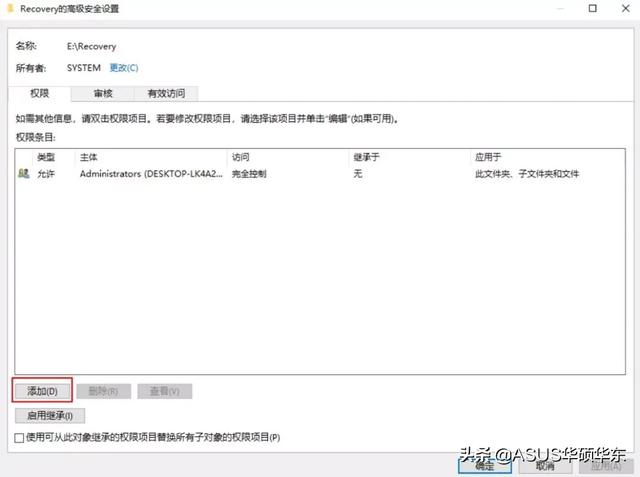
4.点击“添加”按钮后,再次点击“选择主体”。

5. 在弹出一个“选择用户或组”的窗口中,这里只需要在“输入要选择的对象名称”对话框中,输入“Everyone”点击“确定”。
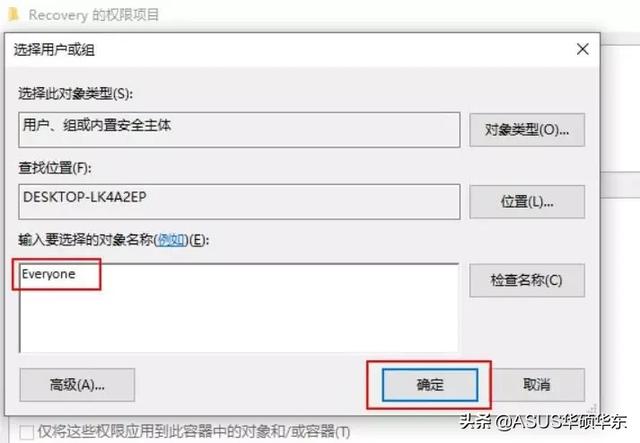
6. 上一步点击确认后,将回到第四步的界面,在这里就可以对Everyone这个用户赋予权限,勾选“完全控制”,点击“确定”
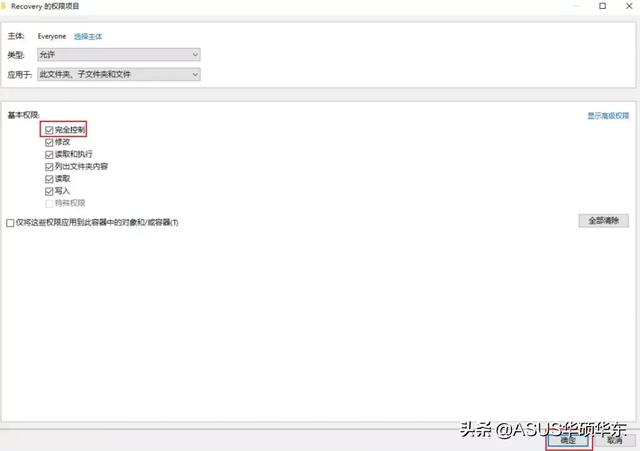
7. 这样,就完成了给Recovery文件夹添加了一个可以让任何人(Everyone)完全访问该文件夹的权限。
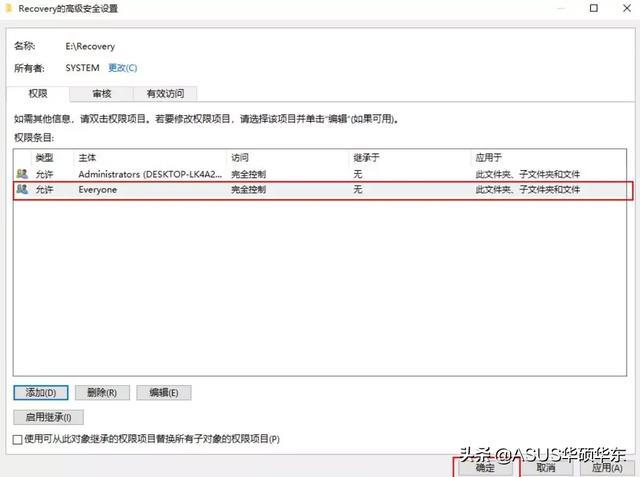
如果文件夹已经有了Everyone账号存在,那么可以检查一下是否有足够的权限访问。点击“编辑”可以修改修改权限
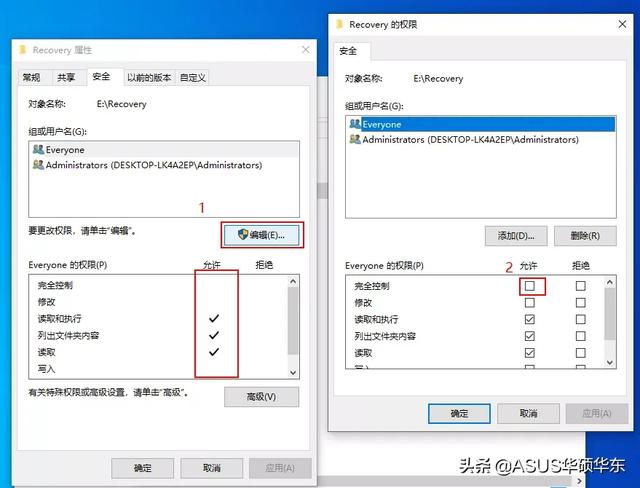
通过上面的几个步骤,就可以轻松的不借用第三方工具,便可使用文件资源管理器中访问受限的文件及文件夹了。
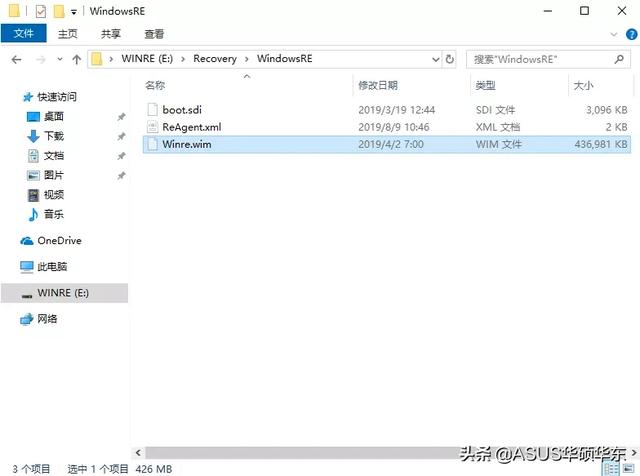
但是,如果出现整个分区都没法访问的情况,比如EFI分区,那么这种方法就失效了。在此种情况下,是没有安全选项卡可设置的。当然,办法还是有的,可以借助第三方资源管理器比如Q-Dir,或者在PE下实现访问。
02—第三方工具Q-Dir访问
1.下载Q-Dir: http://www.softwareok.com/?Download=Q-Dir
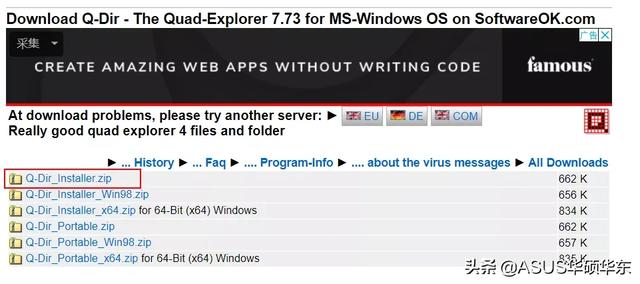
2.下载好zip文件后,解压,点击exe安装。3. 安装完成后,右键桌面图标,选择以“管理员权限身份运行”。

4. 打开Q-Dir软件后,默认分为4个部分,每个部分可以相当于一个窗口,相当于有4个资源管理器,任用其中一个,便可访问受限制的文件夹了。
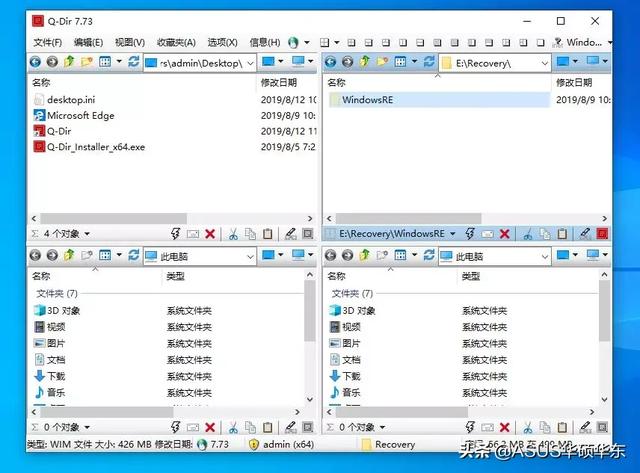
如果遇到不能访问的文件夹,赶紧试试以上方法吧!



